Organiser le catalogue par catégories¶
Chaque produit doit appartenir à au moins une catégorie. Exemple : les carottes sont rangées dans la catégorie « Légumes ». Cela permet de faciliter la navigation pour vous, mais aussi pour vos visiteurs dans la boutique, via la création du menu et de pages listant les produits de la catégorie.
Créer une nouvelle catégorie¶
A partir du menu latéral, cliquez sur la rubrique « Catégories », puis cliquez sur le bouton « Créer » en haut à droite.
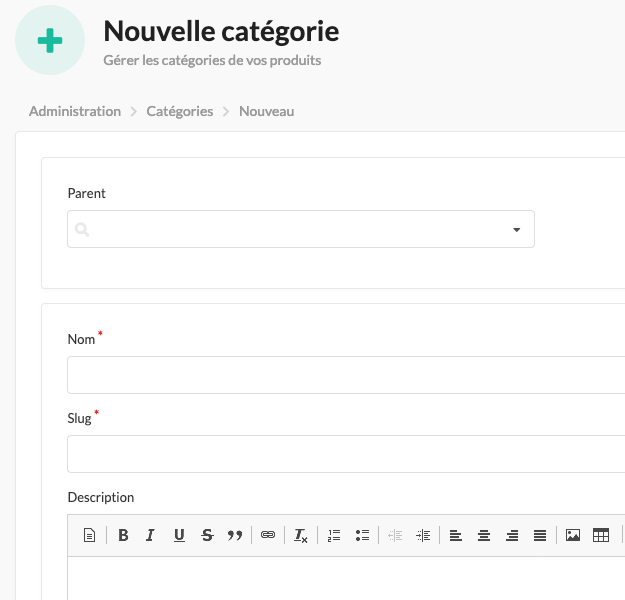
- Si vous sélectionnez une valeur dans le premier champ « Parent », la catégorie créée deviendra alors une catégorie secondaire associée à la catégorie principale que vous aurez sélectionnée.
- Saisissez le « Nom » de votre catégorie. Le slug [1] sera généré automatiquement à partir du nom du produit.
- Utilisez le champ « Description » pour indiquer à vos clients ce qu’ils trouveront dans cette catégorie.
- Cliquez sur le bouton
 pour valider la création de la nouvelle catégorie.
pour valider la création de la nouvelle catégorie.
Trier les catégories¶
Vous pouvez changer l’ordre d’affichage des catégories dans le menu de votre boutique. Pour cela, à partir du menu latéral, cliquez sur la rubrique « Catégories ». La liste des catégories apparait, utilisez la fonction « Glisser-Déposer » pour déplacer les catégories et sous-catégories.
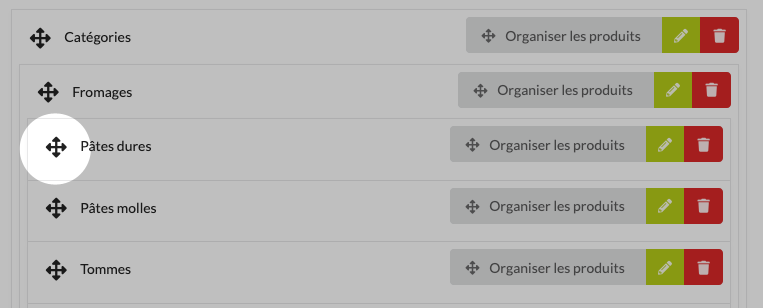
Affilier un produit à une ou des catégories¶
Pour plus d’informations, rendez-vous dans la section Créer & modifier des produits .
Notes
| [1] | Un slug d’URL désigne l’identification unique d’un élément permettant de créer un lien pour la page sur votre site web. |